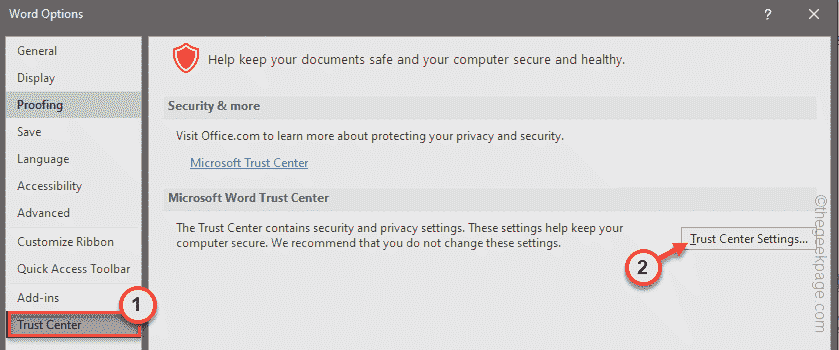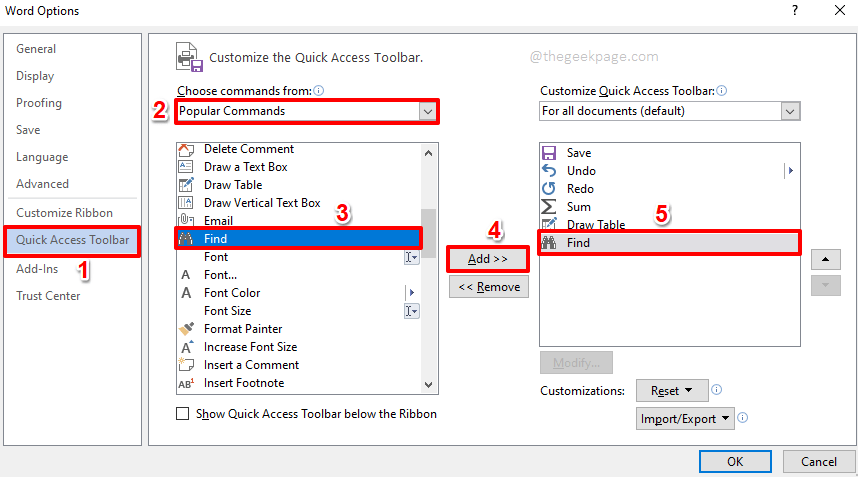Верзије Мицрософт Оффице 2019/2016/2013 имају неколико уграђених функција које су корисне корисницима док раде на задатку. Међутим, они такође долазе са својим низом проблема.
На пример, постојање толико функција у једној апликацији често може проузроковати њен колапс, пад или успоравање. И очигледно је корен овог проблема хардверско графичко убрзање. Иако ова функција омогућава хардверу уређаја да извршава графичке функције за побољшане перформансе, такође може довести до успоравања неких апликација, а једна од њих је МС Оффице.
Међутим, добра вест је да се ово може лако поправити. Да видимо како.
1. метод: Преко МС Оффице опција
Корак 1: Отвори било који МС Оффице апликација. На пример, отворили смо МС Ворд овде. Сада кликните на Филе језичак у горњем левом углу.
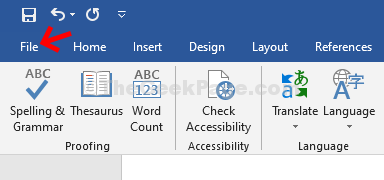
Корак 2: Из контекстног менија који се отвори одаберите Опције према дну.

Корак 3: У Опције речи у прозору изаберите Напредно језичак на левој страни. Сада, на десној страни окна, идите на Приказ одељак и означите поље за потврду Онемогућите хардверско убрзање графике.
Кликните У реду да бисте сачували промене и изашли.
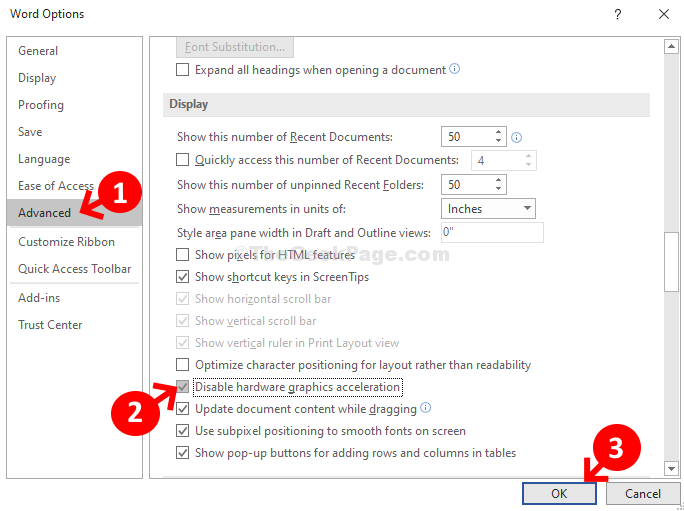
Поново покрените рачунар да би промене биле ефикасне и ваш МС Оффице би сада требао несметано да ради. Ако се проблем настави, покушајте са другом методом.
2. метод: Коришћење уређивача регистра
Корак 1: притисните Виндовс тастер + Р. отворити Трцати кутија. Сад укуцајте Регедит у пољу за претрагу и погодак Ентер отворити Уредник регистра прозор.

Корак 2: У Уредник регистра Прозор, дођите до доње путање на основу вашег Оффице верзија:
За МС Оффице 2010 - ХКЕИ_ЦУРРЕНТ_УСЕР \ Софтваре \ Мицрософт \ Оффице.0 \ Цоммон \ Грапхицс
За МС Оффице 2013 - ХКЕИ_ЦУРРЕНТ_УСЕР \ Софтваре \ Мицрософт \ Оффице.0 \ Цоммон \ Грапхицс
За МС Оффице 2016 - ХКЕИ_ЦУРРЕНТ_УСЕР \ Софтваре \ Мицрософт \ Оффице.0 \ Цоммон \ Грапхицс
Овде користимо Оффице 2016 и тако смо ушли у 3. путању као горе:
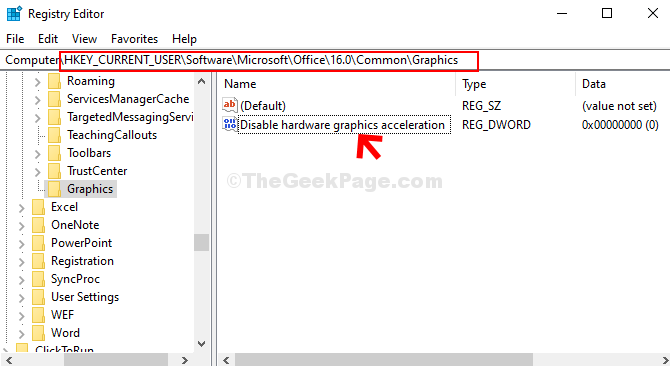
*Белешка - Ако је Графика кључ недостаје испод Заједнички, следите кораке у наставку да бисте креирали кључ и ДВОРД (32-битна) вредност испод тога.
Корак 3: Десни клик на Заједнички фолдер, изаберите Нова, и кликните на Кључ.
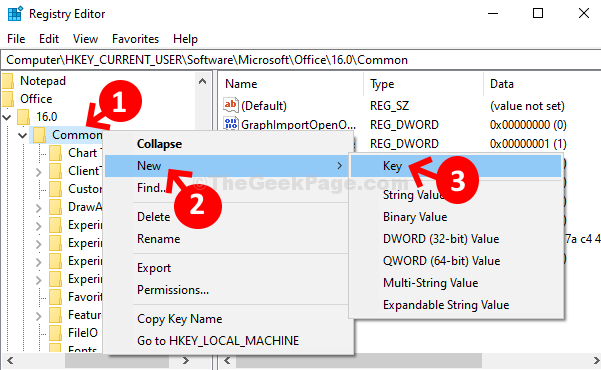
Корак 4: Сада преименујте ново Кључ као што Графика.
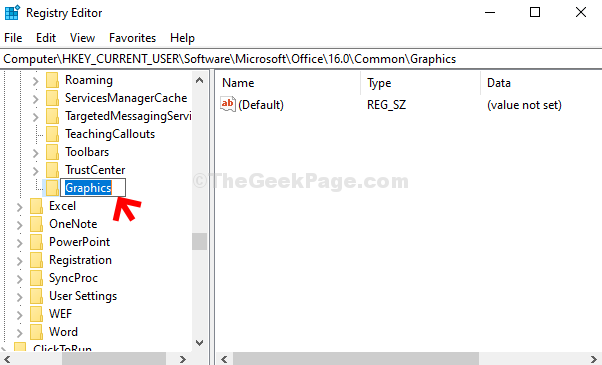
Корак 5: Сада кликните десним тастером миша на празан простор с десне стране, кликните на Нова, а затим изаберите ДВОРД (32-битна) вредност из подменија.
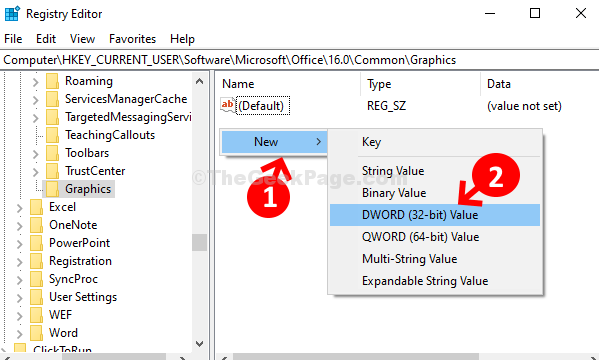
Корак 6: Затим преименујте ново ДВОРД (32-битна) вредност њива као Онемогућите хардверско убрзање графике.
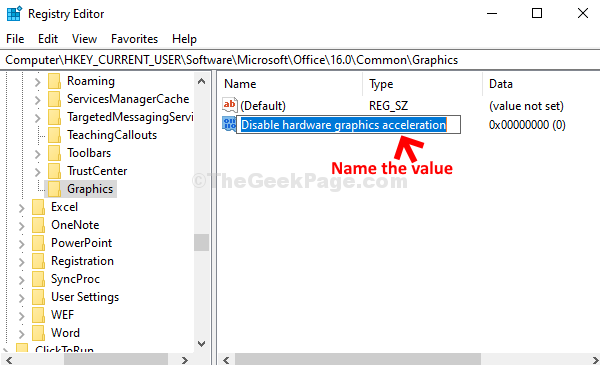
Корак 7: Сада наставите од Корак 2. Двапут кликните на Онемогућите хардверско убрзање графике на десној.
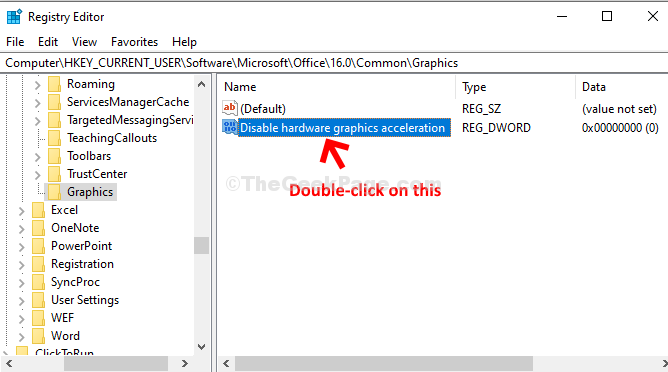
Корак 8: У Уреди вредност поље које се појави, промените вредност из 0 до 1 у Подаци о вредности поље и притисните У реду да бисте сачували промене и изашли.
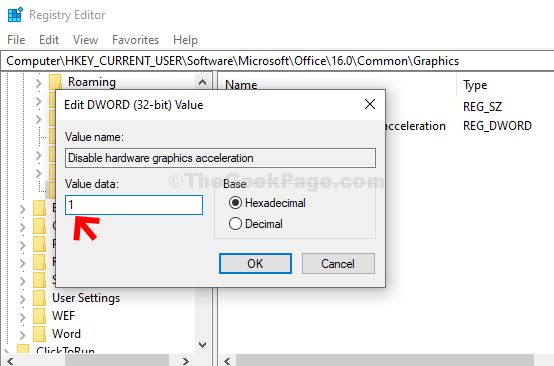
Сада поново покрените рачунар да би промене биле ефикасне. Сви проблеми са апликацијом МС Оффице требало би да буду решени одмах.